
스위치를 사용하여 홈 네트워크 설정
모든 컴퓨터를 함께 연결하여 파일을 공유하고 동일한 인터넷 소스에 액세스하려면 네트워킹 장치를 사용해야 합니다. 라우터가 가장 일반적인 네트워킹 옵션인 반면 네트워크 스위치는 마찬가지로 작동할 수 있는 저렴한 선택입니다. 네트워크 스위치에는 라우터의 방화벽이 내장되어 있지 않지만 가정이나 사무실 환경에서 대부분의 소규모 네트워크에 적합한 선택 이상입니다.
1 단계

네트워킹 스위치
케이블 또는 광대역 인터넷 모뎀 옆에 첫 번째 네트워크 스위치를 놓습니다. 스위치용 AC 전원 어댑터를 벽면 콘센트에 연결하되 모뎀이나 가정용 컴퓨터에는 아직 연결하지 마십시오. 모뎀과 가장 가까운 컴퓨터의 전원을 켭니다. 스위치와 함께 제공된 디스크를 컴퓨터의 CD 또는 DVD 드라이브에 넣습니다. 화면의 지시에 따라 네트워크 스위치용 소프트웨어 드라이버를 설치하십시오.
오늘의 비디오
2 단계

이더넷 케이블
이더넷 케이블의 한쪽 끝을 광대역 또는 케이블 모뎀의 나가는 포트에 연결합니다. 이더넷 케이블의 다른 쪽 끝을 "WAN" 또는 "Wide"로 표시된 스위치의 포트에 연결합니다. Area Network." 별도의 이더넷 케이블을 네트워킹의 다른 번호가 매겨진 포트에 꽂습니다. 스위치. 케이블의 다른 쪽 끝을 컴퓨터의 이더넷 포트에 연결합니다.
3단계
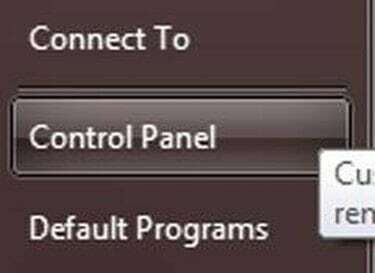
제어판 옵션
컴퓨터의 시작 메뉴를 불러오고 "제어판" 옵션을 클릭합니다. 다양한 제어판 항목을 아래로 스크롤한 다음 다음으로 표시된 항목을 두 번 클릭합니다. "네트워크 및 공유 센터." "에 연결"이라고 표시된 화면 왼쪽의 텍스트 링크를 클릭합니다. 회로망."
4단계
"유선 네트워크"로 표시된 라디오 버튼을 클릭하고 "다음" 버튼을 클릭합니다. 컴퓨터가 감지한 네트워킹 장치 목록을 아래로 스크롤합니다. 네트워크 스위치 항목을 찾습니다. 항목을 클릭한 다음 "연결" 버튼을 클릭합니다.
5단계
함께 네트워크로 연결해야 하는 다른 컴퓨터에 이더넷 케이블을 연결합니다. 케이블의 다른 쪽 끝을 네트워킹 스위치의 열려 있는 번호가 지정된 포트에 꽂습니다. 해당 컴퓨터에서 "네트워크 및 공유 센터" 메뉴를 통해 스위치에 연결하는 설정 프로세스를 반복합니다.
6단계
원래 스위치의 포트가 부족한 경우 두 번째 스위치를 설정합니다. 스위치가 물리적으로 가장 가까운 컴퓨터에 스위치 소프트웨어를 설치합니다. 첫 번째 스위치의 번호가 매겨진 포트에서 두 번째 스위치의 번호가 매겨진 포트로 이더넷 케이블을 연결합니다. "WAN" 포트에 케이블을 연결하지 마십시오. 첫 번째 스위치와 동일한 방식으로 두 번째 스위치와 추가 컴퓨터 간에 이더넷 케이블을 연결합니다.
필요한 것
네트워크 스위치
이더넷 케이블
팁
네트워크의 모든 컴퓨터에 네트워킹 스위치용 소프트웨어를 설치할 필요는 없습니다. 소프트웨어가 필요한 유일한 컴퓨터는 인터넷 모뎀에 가장 가까운 PC입니다.



